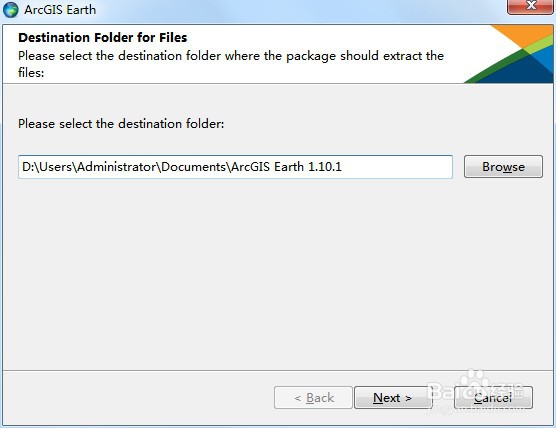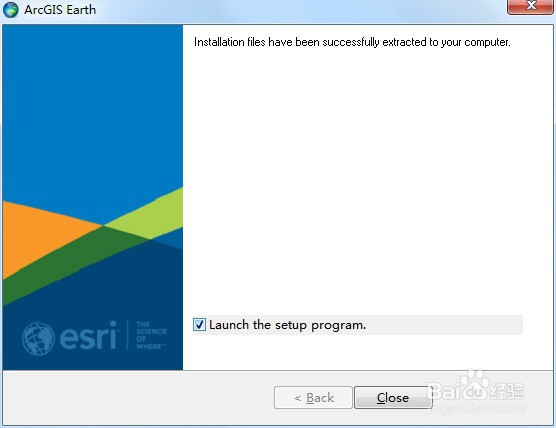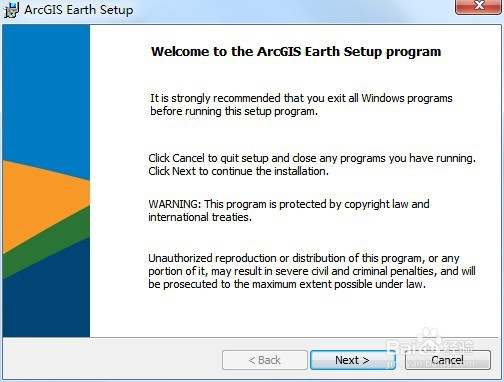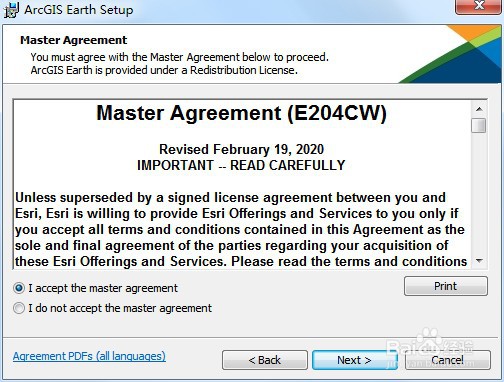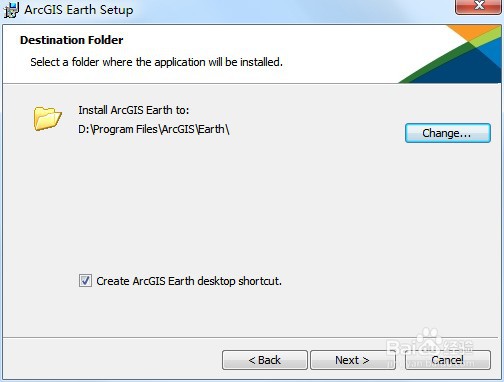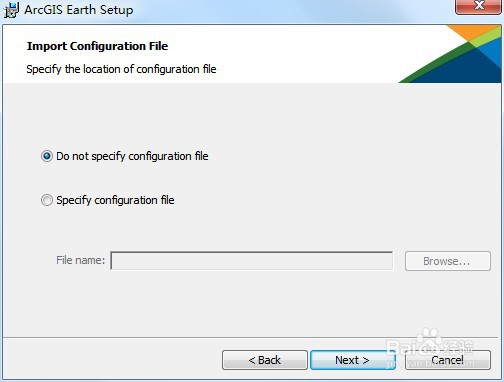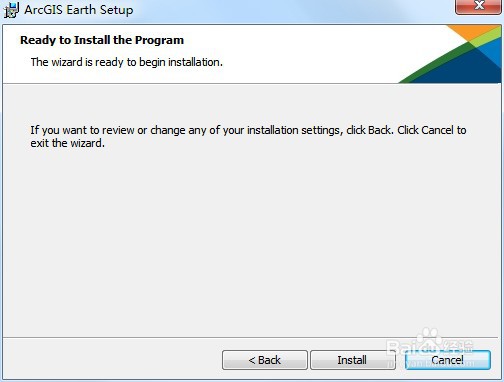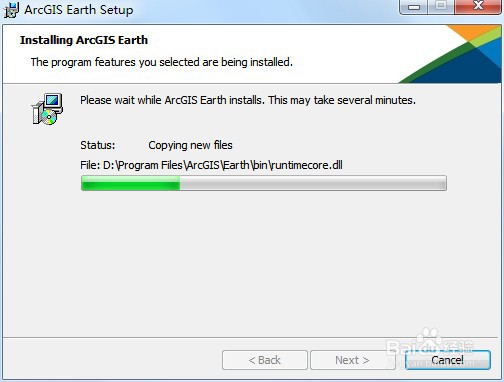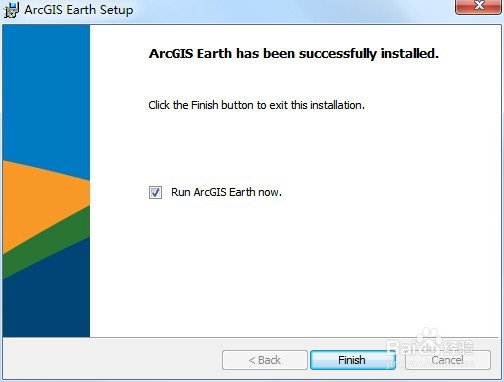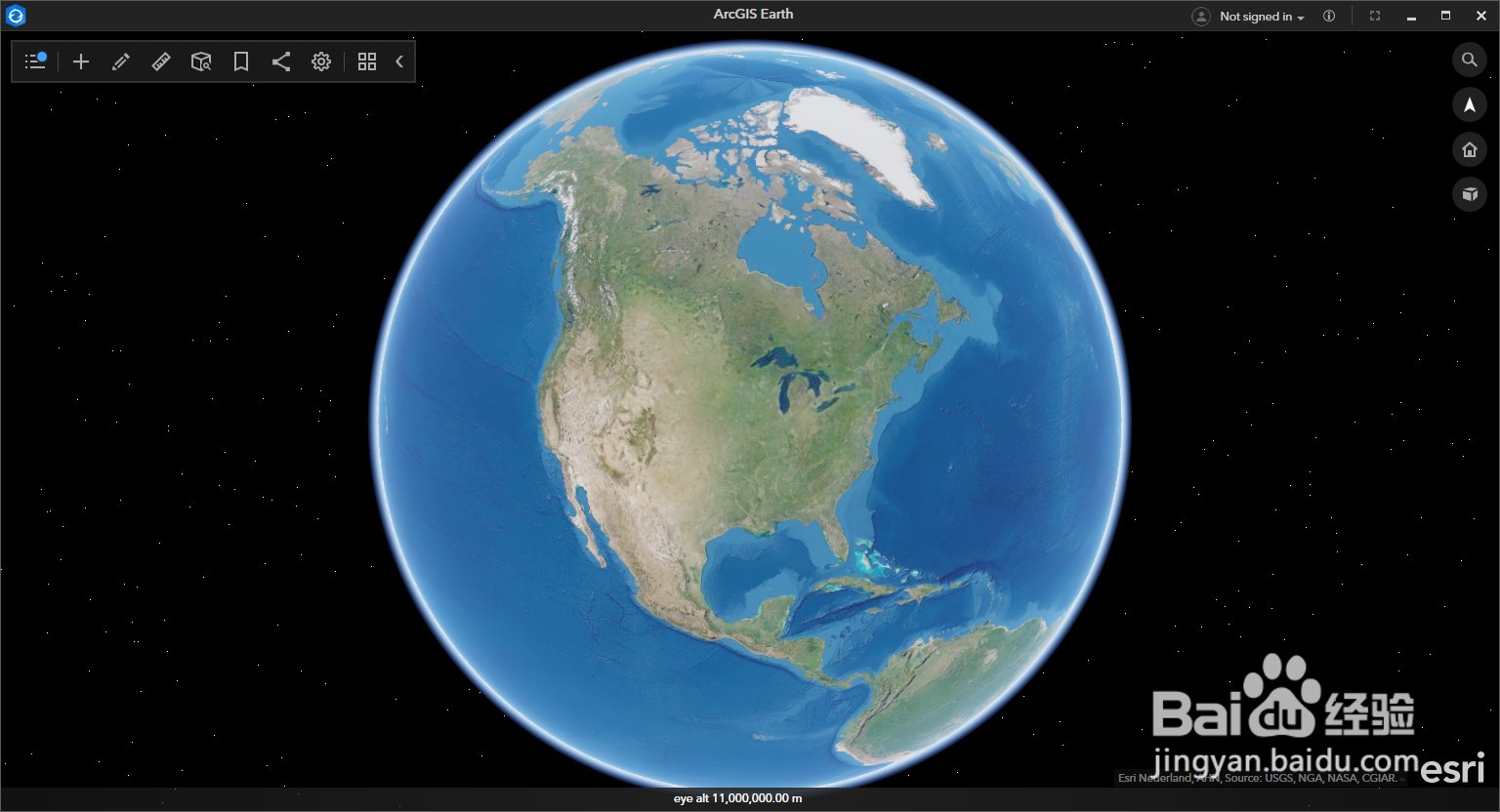图解ArcGIS Earth 1.10.1的安装
1、双击安装程序后会显示选择解压目录对话框,默认C盘,可以根据自己的需求进行选择,如下图所示:
2、解压完成之后会显示解压完成对话框,勾选上雉搽妤粲Launch the setup program,点击Close开始安装程序,如下图所示:
3、在显示的欢迎页面中写了一些安装前提示,如下图所示:
4、点击Next,选择接收主协议,如下图所示:
5、点击Next,选择A艘绒庳焰nyone who uses this computer (all users),如下图所示:
6、点击Next,选择安装目录,默认C盘,可以根据自己要求进行选择,如下图所示:
7、点击Next,选择Do not specify configuration file(不指定配置文件),如下图所示:
8、点击Next,会显示安装前确认页面,如下图所示:
9、点击Install开始安装,会显示安装进度,如下图所示:
10、安装完成之后会显示完成安装页面,如下图所示:
11、点击Finish完成安装并打开ArcGIS Earth,如下图所示:
声明:本网站引用、摘录或转载内容仅供网站访问者交流或参考,不代表本站立场,如存在版权或非法内容,请联系站长删除,联系邮箱:site.kefu@qq.com。
阅读量:40
阅读量:62
阅读量:73
阅读量:85
阅读量:33